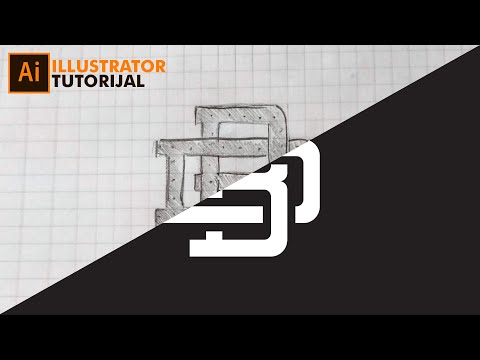
Садржај
- Упутства
- Комбиновањем два пута са једном линијом (линија) или придруживањем (угао)
- Повежите две тачке које се преклапају
Када цртате у Адобе Иллустратору, можете уредити Облике. Можете да их исецете или да користите оловку да бисте нацртали слику. Међутим, не можете додати боје све док не комбинирате све путање у облику.
Упутства

-
Користите белу стрелицу или алат за ласо да бисте изабрали жељене тачке.
-
Отворите мени Објекти на траци са алаткама на врху прозора програма.
-
Изаберите "Путеви" испод менија Објекти.
-
Изаберите опцију придруживања. Када отворите опцију, можете да се придружите тачкама равном линијом или да их додате у други угао. Да бисте се повезали са сегментом линије, изаберите "Глатко" да бисте се повезали са спојем, изаберите "Угао".
Комбиновањем два пута са једном линијом (линија) или придруживањем (угао)
-
Изаберите алатку за беле стрелице из алатног оквира Иллустратор да бисте померили једну тачку изнад друге коју желите да се придружите.
-
Пређите на Лассо алат и изаберите две тачке које се преклапају.
-
Нека Адобе Иллустратор савршено поравна дебело црево. Отворите мени Објекти. Затим изаберите "Путања" и затим "Просек".
-
Проверите две опције испод прозора "Просек". Ово ће ставити тачке непосредно изнад других.
-
Наставите да се придружујете путевима након корака 2 у одељку 1. т